Er du på udkig efter en metode til at vise en liste i en JavaFX-applikation? I denne vejledning vil du lære, hvordan du kan oprette en enkel, men effektiv brugergrænseflade med et ListView, der gør det muligt for dig at vælge forskellige objekter. Vi vil se på, hvordan du indsætter listelementer, træffer et valg og viser de valgte elementer.
Vigtige erkendelser
- Et ListView muliggør visning af en liste over elementer.
- Du kan tilføje elementer til en ObservableList for at sikre, at visningen opdateres automatisk.
- Valg af elementer kan muliggøres på forskellige måder, f.eks. ved hjælp af multifunktionsvalg.
- Ændringer i valget kan dynamisk følges ved hjælp af lyttere.
Trin-for-trin vejledning
Trin 1: Opret ListView
Begynd med at oprette et nyt JavaFX-projekt. I din grænseflade tilføjer du et ListView; det er vigtigt, at du importerer de nødvendige biblioteker. ListView vil give dig mulighed for at vise forskellige strenge. Du opretter ListView som følger:
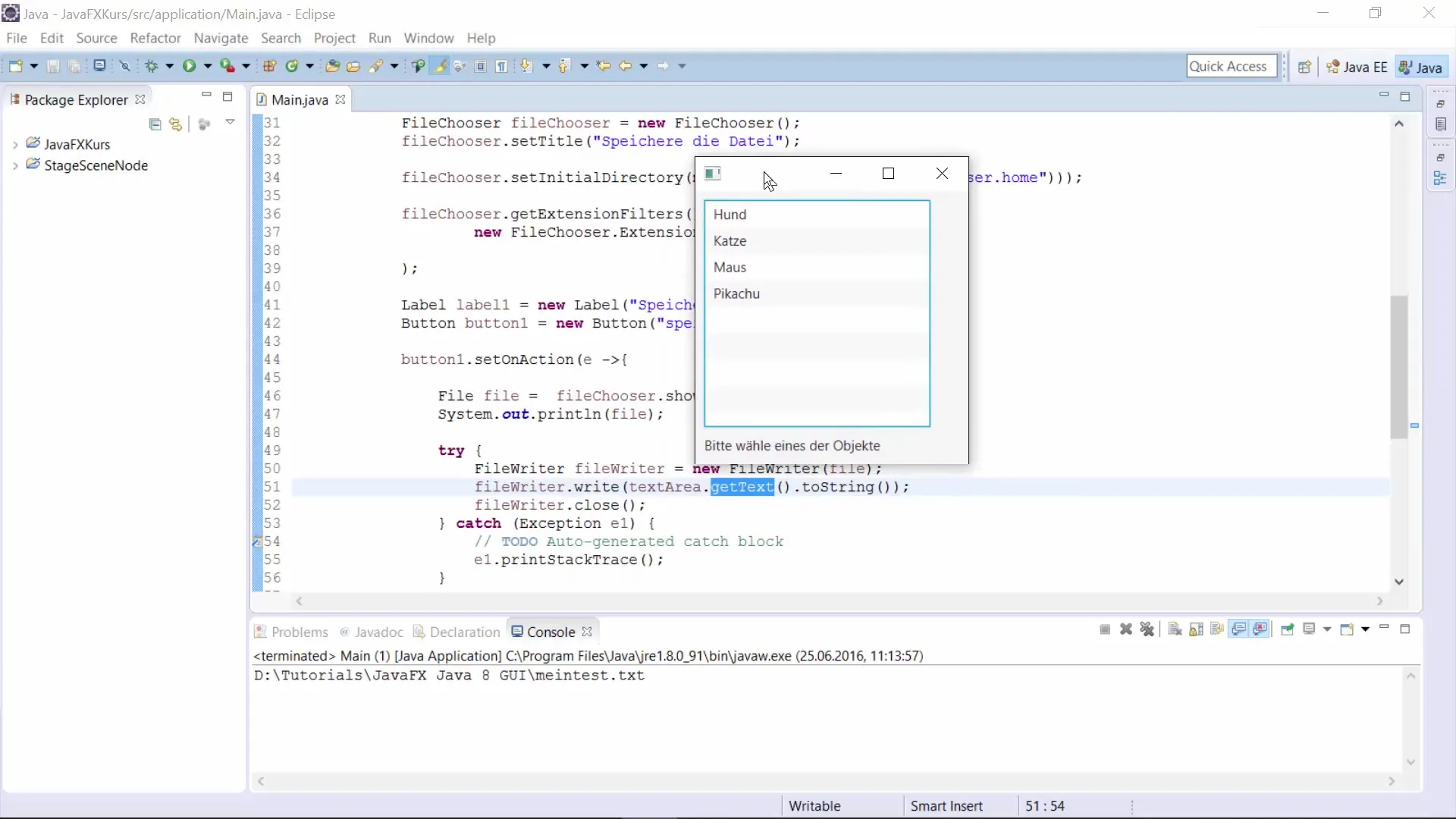
Trin 2: Initialiser ObservableList
For at vise elementerne har du brug for en ObservableList. Denne liste vil indeholde de strenge, der skal vises i dit ListView. Sørg for, at du importerer og instansierer ObservableList korrekt. Du navngiver denne liste items:
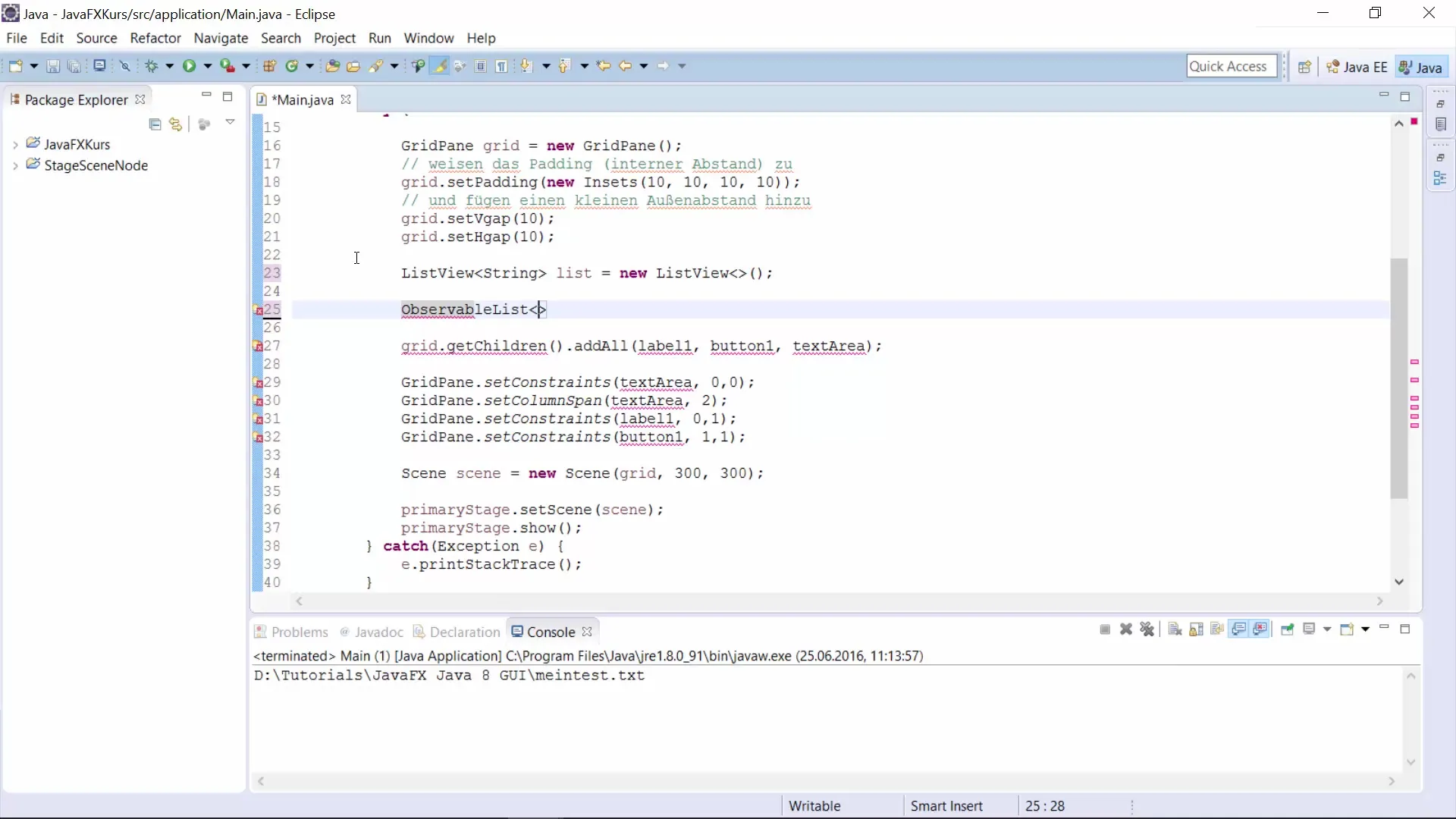
Trin 3: Tilføj elementer til listen
Nu kan du tilføje de enkelte elementer til din ObservableList. Du tilføjer blot dummy-strenge som „Hund“, „Kat“, „Mus“ og „Pikachu“. Det er vigtigt, at du er opmærksom på at indtaste strenge korrekt (vær opmærksom på den korrekte stavemåde):
Trin 4: Vis elementer i ListView
Når du har fyldt din liste med elementer, er det tid til at vise dem i ListView. Du opsætter nu ListView til at bruge items-listen til at vise indholdet:
Trin 5: Tilføj label
Tilføj nu en label, der viser brugerens valg. Teksten i labelen kunne f.eks. være „Vælg et af objekterne“. Labelen vil hjælpe dig med at vise brugerens input direkte:
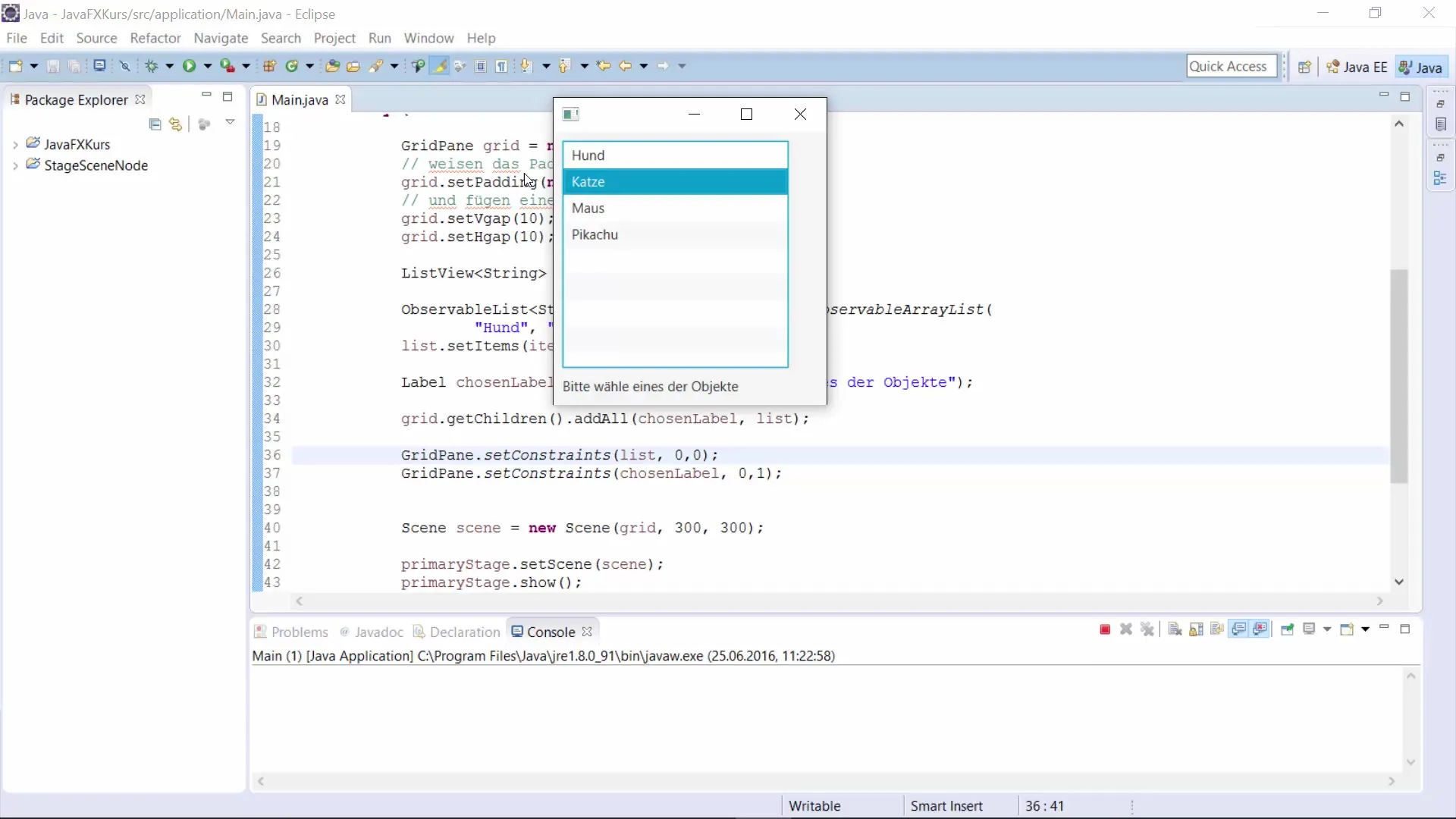
Trin 6: Muliggør multifunktionsvalg
Som standard kan brugeren kun vælge ét element ad gangen. Hvis du ønsker, at brugeren skal kunne vælge flere elementer, skal du tilpasse SelectionModel for dit ListView. Sæt valgmodusen til multiple:
Trin 7: Tilføj lytter til valget
For at følge de valgte elementer dynamisk, integrerer du en ChangeListener. Denne lytter overvåger ændringer i valget og opdaterer labelen med det aktuelt valgte element. Du skal sikre dig, at lytteren har de nødvendige import-erklæringer:
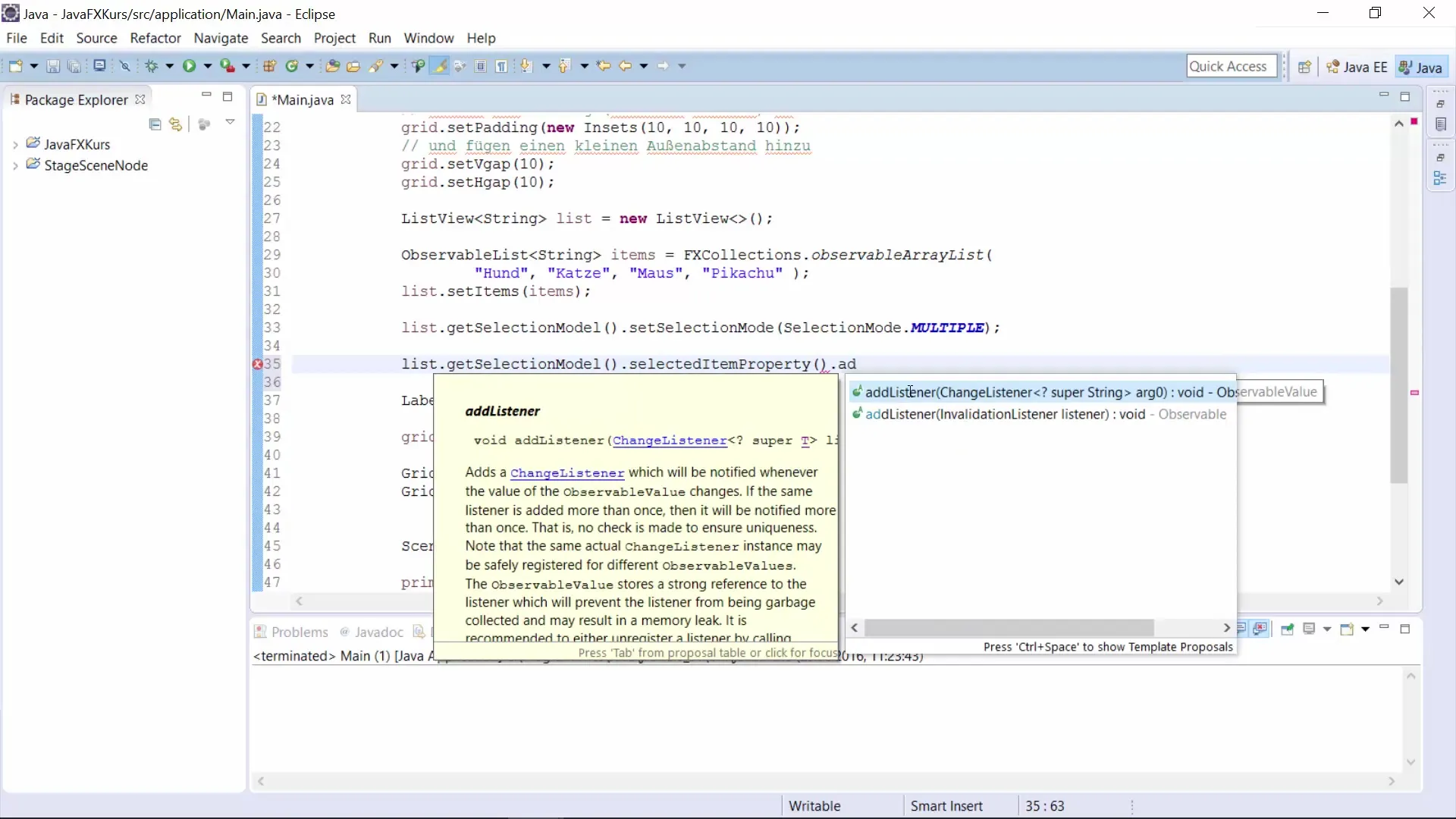
Trin 8: Vis valget dynamisk
Endelig tilpasser du tekstindholdet i labelen, så den viser det aktuelt valgte element. På den måde ved brugeren altid, hvilket element han eller hun har valgt. Ved hver ændring opdateres teksten i labelen i overensstemmelse hermed:
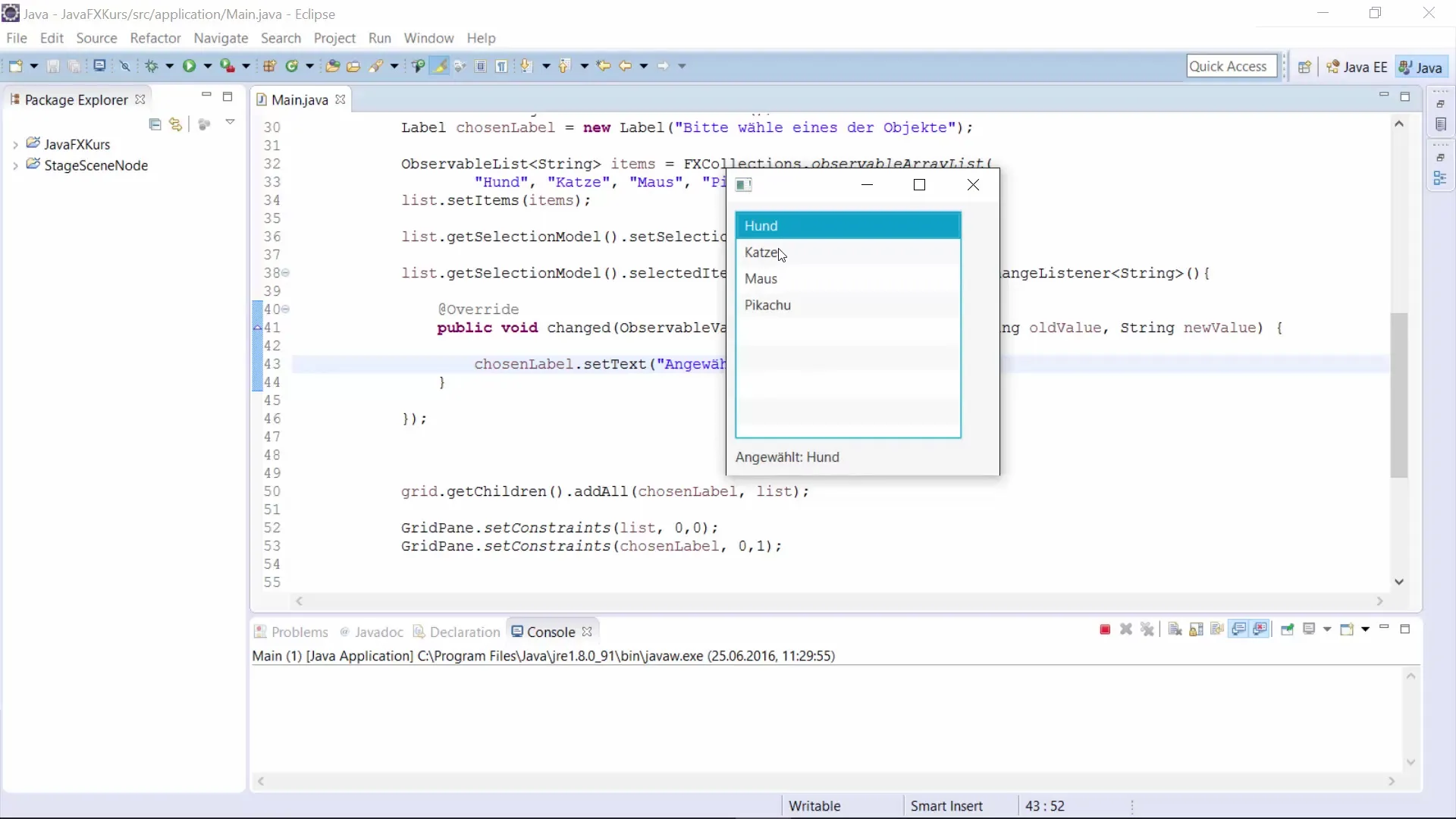
Trin 9: Test og verificering
Start programmet og kontroller, om alt fungerer som ønsket. Sørg for, at multifunktionsvalget og opdateringen af labelen fungerer glat. Hvis der er nogen, skal du åbne konsollen for fejlmeddelelser, der kunne indikere problemer:
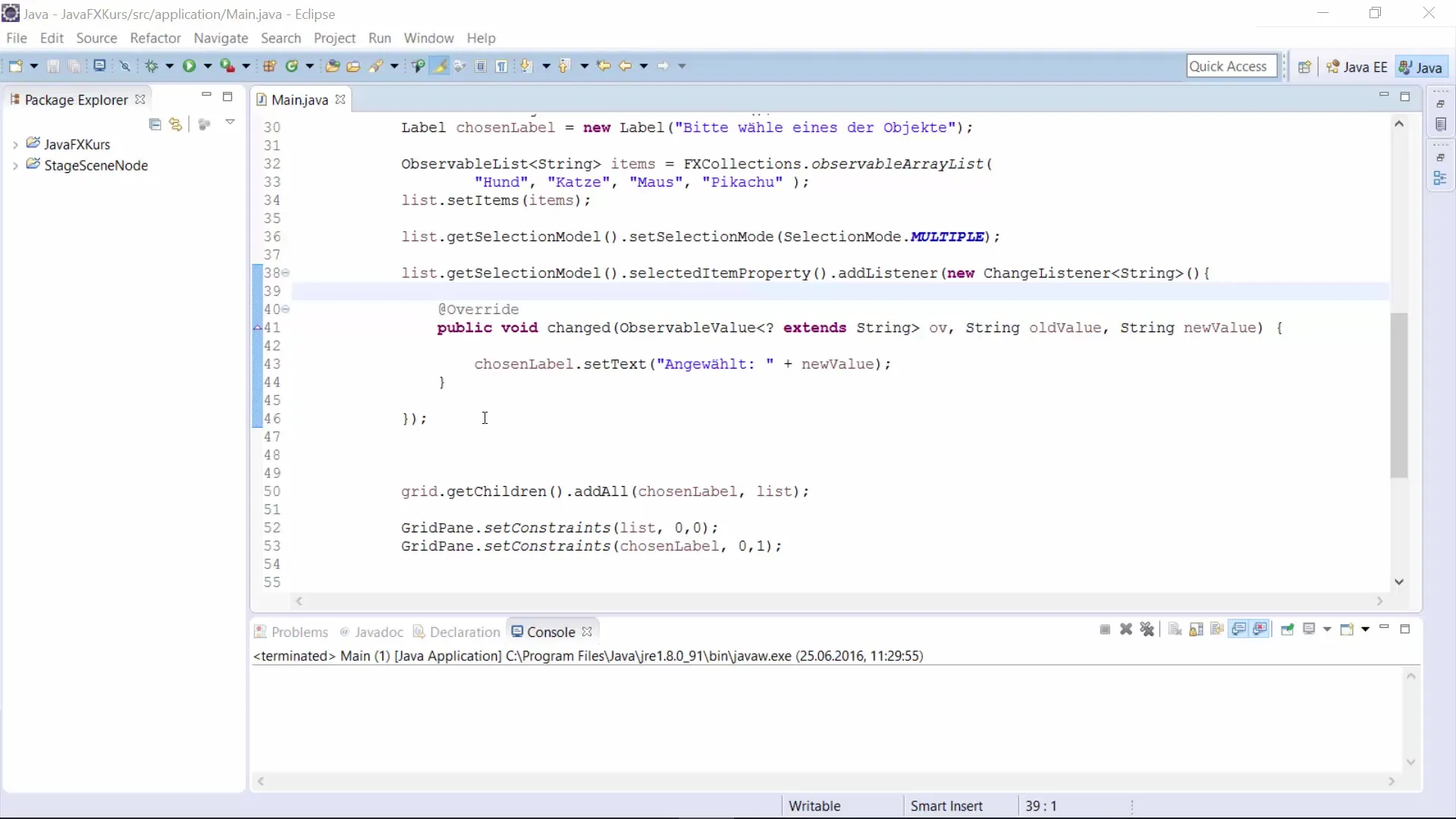
Opsummering – JavaFX ListView – Opret en interaktiv liste til din GUI
For at opsummere har du i denne vejledning lært, hvordan du implementerer og konfigurerer et ListView i JavaFX. Du har set, hvordan man opretter en ObservableList, tilføjer elementer, muliggør multifunktionsvalg og følger ændringer med en lytter. Nu er du klar til at designe din egen brugergrænseflade med ListViews!
Ofte stillede spørgsmål
Hvad er et ListView i JavaFX?Et ListView er et kontrolelement, der viser en liste over elementer, som brugerne kan vælge imellem.
Hvordan opretter jeg en ObservableList?Du kan oprette en ObservableList ved at bruge FXCollections.observableArrayList() og tilføje de ønskede elementer.
Hvordan kan jeg aktivere multifunktionsvalg i et ListView?Du skal sætte SelectionModel for ListView til tilstanden multiple.
Hvordan kan jeg følge ændringer i valget?Det opnås ved at tilføje en ChangeListener til dit SelectionModel.
Hvad er fordelene ved ObservableLists?De opdaterer sig automatisk, når elementer tilføjes eller fjernes, og fungerer godt sammen med JavaFX GUI-elementer.


